网络调试助手提供了各种网络问题的常用功能,不仅可以满足用户的日常使用,更可以辅助专业化群体解决各种各样的网络问题。集成了众多工具的一站化服务让用户不必在各种同类型的APP之间切换来切换去,更加简洁化的操作省去了不少麻烦。网络调试助手支持ping测试等多种网络环境检测功能,而且结果将以相当清晰明了的可视化界面进行呈现,让用户对测试的结果一目了然,快速知晓网络存在的问题。想要体验更多实用而强大的功能,那就快来下载安装试一试吧。
1、支持的通信模式,包括TCP服务端、TCP客户端、UDP服务端和UDP客户端。
2、支持多种数据编码格式,可灵活适配不同设备和协议要求。
3、提供历史数据记录与导出支持,方便用户对通信过程进行回溯与分析。
4、允许用户自定义快捷按键,一键发送指定指令,提升操作效率。
5、实时日志打印功能可动态显示通信状态与数据流动,便于监控和故障排查。
1、进入软件界面后点击右下角的添加按钮进行添加连接线路
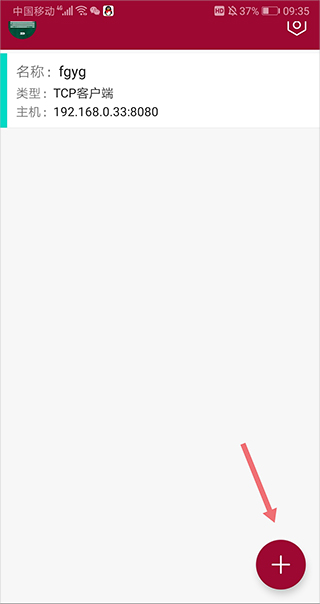
2、在打开的新增连接页面中输入连接名称(可以随便输入,方便标识),输入需要连接的主机IP地址和端口号,然后点击【保存】按钮
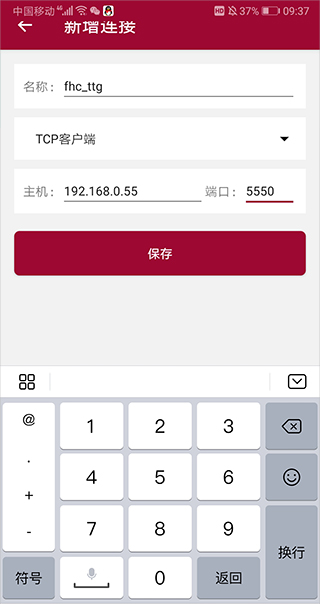
3、保存成功后就会返回到主界面中,此时就会多出一条连接记录
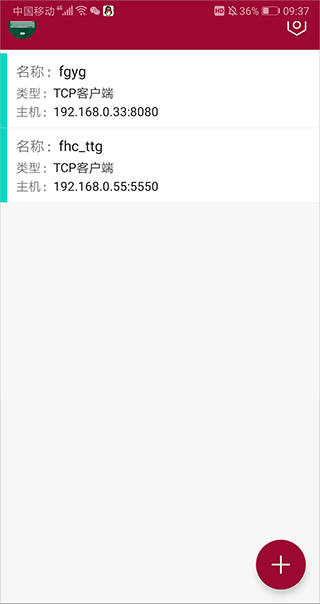
4、点击一条记录就会尝试进行连接
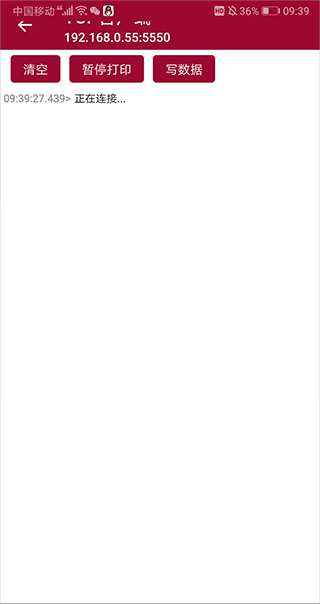
5、如果连接失败就不会接收到数据,并提示连接失败
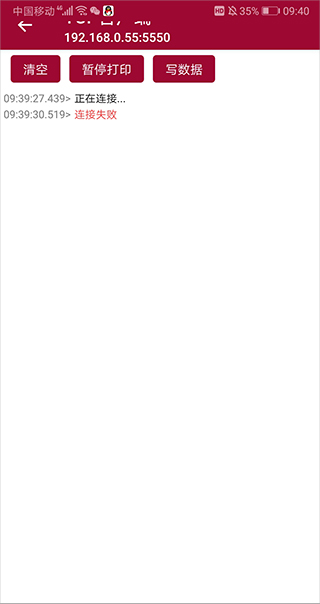
6、用户可以再次试着新建一条连接,然后进行连接,成功后便可连接成功,并进行数据接收
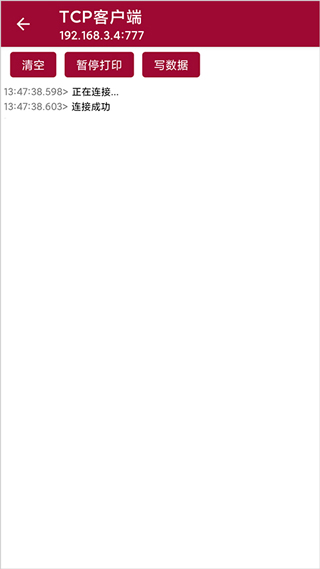
7、用户如果需要删除或编辑连接,可以在主界面中选择需要进行操作的连接按住往左拖动即可进行相关操作了
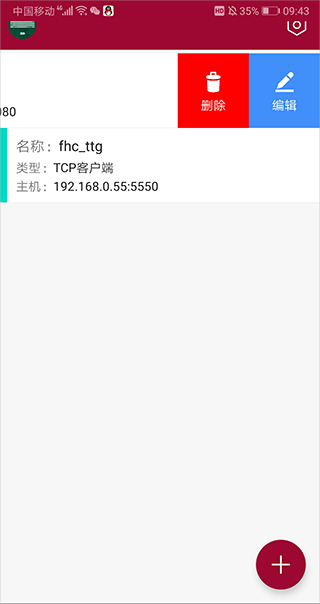
一、设备配置
1.1 搜索设备首先保证设备与手机处于一个局域网下,即可搜索设备并对设备参数进行配置。
搜索按钮:搜索局域网内设备
设置按钮:默认选中第一个设备进入配置页面
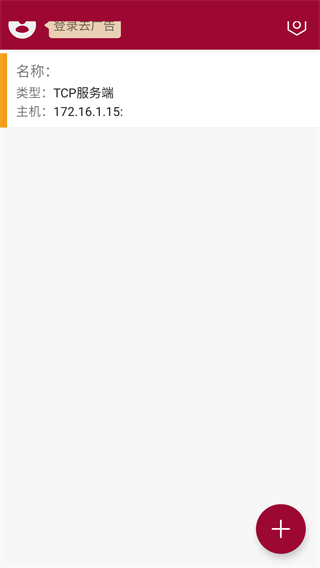
1.2 设置设备参数
单击选中列表中需要配置的设备,进入设备详细配置页面,页面展示设备已有的详细配置参数,主要包:含设备名称、固件版本、IP、串口、WIFI 等设备信息设置。
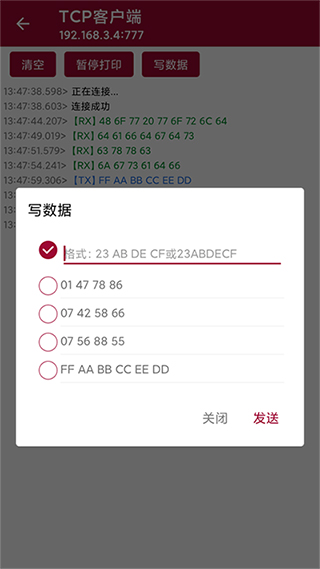
配置:选择你想要修改的设备信息
例:修改名称:单击名称输入框 → 键入修改后的名字 →隐藏键盘→点击(左下角)设置按钮 → 设备重启并生效(自动返回设备列表页) → (稍等几秒)点击搜索即会显示出修改信息后的设备信息获取Wi-Fi列表按钮:单击获取局域网中的所有Wi-Fi列表并显示在选取Wi-Fi下拉框中,便于给设备设置Wi-Fi。
二、通讯测试
1、通讯测试主页分为TCP服务端、UDP客户端、UDP服务端三种通信模式选择框选中想要进行的通讯测试模块。
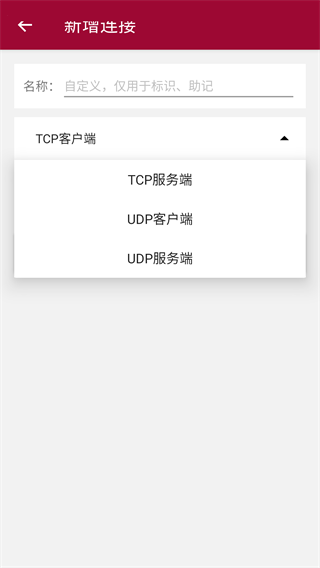
1.1 TCP服务端工作模式:
头部:
工作模式选项(两项):有 TCP 服务器(本机做服务器)、TCP 客户端(本机做服务器)数据格式选项(两项):字符、Hex 数据格式。
IP 输入框和端口输入框输入目的地的 IP 右侧按钮:连接/断开(服务器模式下按钮名称为:打开/关闭)来操作是否建立连接中部:中间部分显示交互过的数据。
下方:是要发送的数据单击发送。
1.2 UDP:
头部:工作模式选项(两项): UDP(UDP 单机)、UDP 组播数据格式选项(两项):字符、Hex数据格式。
本地 IP 输入框:显示本机 IP 地址后一个输入框输入要打开的本地端口目的 IP 输入框:要连接的 IP 地址 后一个输入框输入要连接的端口播组:仅在 UDP 组播模式下启用即要加入组播的播组打开按钮:单击开启 UDP 服务。
中部:中间部分显示交互过的数据。
下方:是要发送的数据单击发送。
1、方便实用:网络调试助手app通常提供了一体化的网络诊断和调试工具,集成了多种常用功能,方便用户在一个应用程序中完成多项任务,无需安装多个单独的工具。
2、实时监测:网络调试助手app可以提供实时数据和监测功能,帮助用户实时了解网络连接的状态、延迟、丢包率等指标,以及识别和解决问题。
3、便携性:由于网络调试助手app通常是基于移动设备开发的,因此用户可以随时随地使用它们进行网络故障排查和调试,不再受限于特定的工作站或电脑设备。
4、常见问题解决:网络调试助手app通常提供了针对常见网络问题的快速解决方案,并可能包含一些预设的测试和诊断模板,帮助用户快速检测和解决问题,降低故障排查的复杂性。
5、用户友好界面:网络调试助手app通常具有直观和用户友好的界面设计,使得用户能够轻松理解和操作各种调试功能,从而更高效地进行故障排查和网络优化。